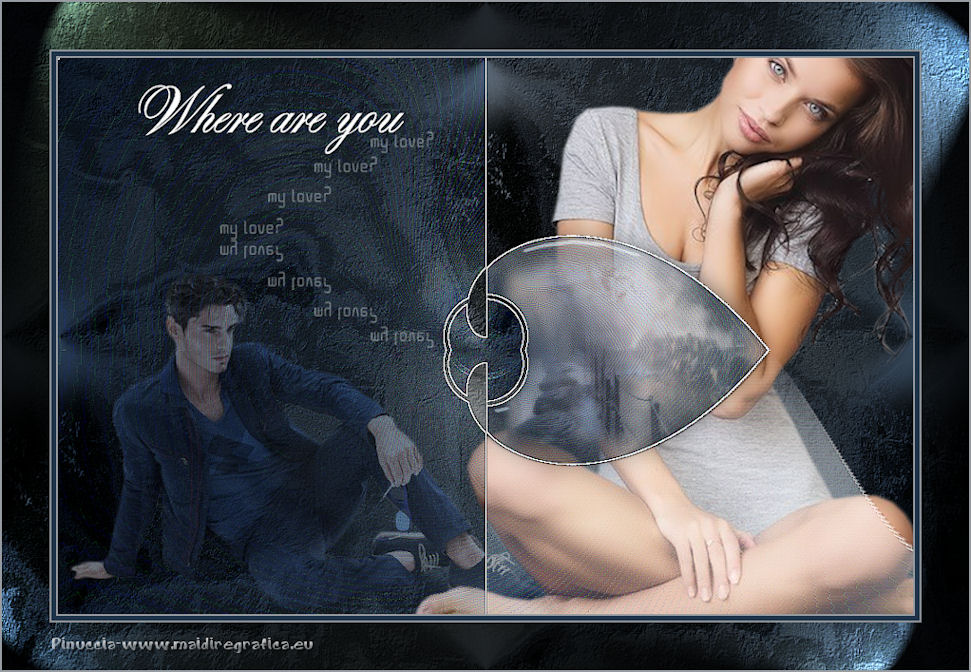|
WHERE ARE YOU MY LOVE

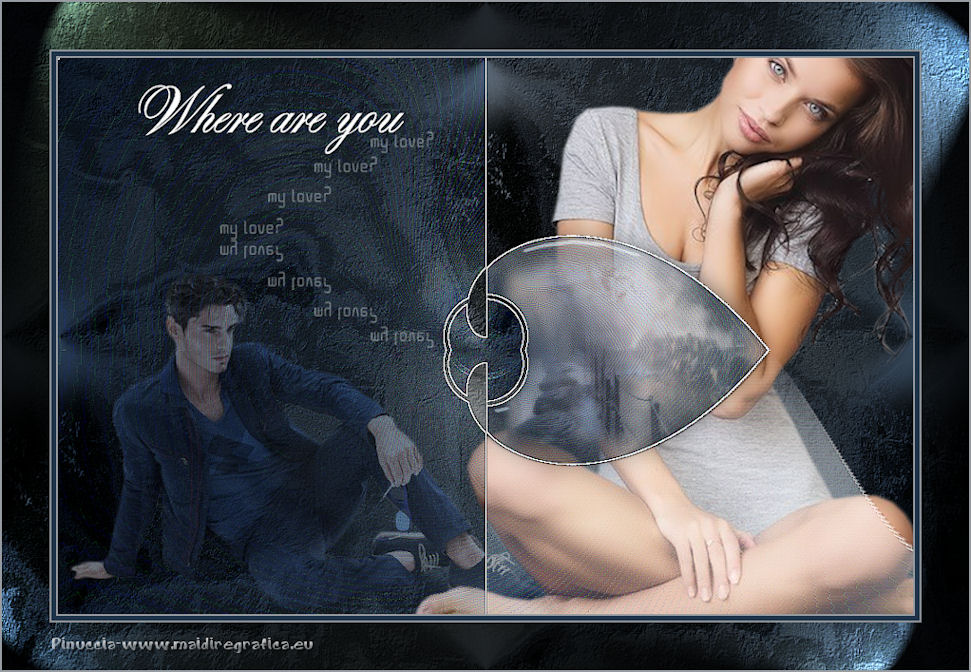
Merci beaucoup Ligia de ton invitation à traduire tes tutoriels en français.

Le tutoriel a été créé avec Corel18 et traduit avec Corel17, mais il peut également être exécuté avec les autres versions.
Suivant la version utilisée, vous pouvez obtenir des résultats différents.
Depuis la version X4, la fonction Image>Miroir a été remplacée par Image>Renverser horizontalement,
et Image>Renverser avec Image>Renverser verticalement.
Dans les versions X5 et X6, les fonctions ont été améliorées par la mise à disposition du menu Objets.
Avec la nouvelle version X7, nous avons à nouveau Miroir/Retourner, mais avec nouvelles différences.
Consulter, si vouz voulez, mes notes ici
Certaines dénominations ont changées entre les versions de PSP.
Les plus frequentes dénominations utilisées:

Nécessaire pour réaliser ce tutoriel:
Matériel ici
Pour le tube merci Malacka, Sonia et Occhiblu.
(les liens des sites des tubeuses ici)
Modules Externes
consulter, si nécessaire, ma section de filtre ici
Alien Skin Eye Candy 5 Impact - Glass ici
Alien Skin Snap Art ici
Mehdi - Gradient Smithy 1.1. ici
Graphics Plus - Emboss ici
Mura's Meister - Pole ici
VM Toolbox - MirrororriM ici
Filters Unlimited 2.0 ici
Filtres Graphics Plus et VM Toolbox peuvent être utilisés seuls ou importés dans Filters Unlimited.
voir comment le faire ici).
Si un filtre est fourni avec cette icône,  on est obligé à l'importer dans Unlimited on est obligé à l'importer dans Unlimited

N'hésitez pas à changer le mode mélange des calques et leur opacité selon les couleurs que vous utiliserez.
Dans les plus récentes versions de PSP, vous ne trouvez pas le dégradé d'avant plan/arrière plan ou Corel_06_029.
Vous pouvez utiliser le dégradé des versions antérieures.
Ici le dossier Dégradés de CorelX.
Placer le preset  dans le dossier du filtre Alien Skin Eye Candy 5 Impact>Settings>Glass/Alien Skin Snap Art>Settings>Color Pencil. dans le dossier du filtre Alien Skin Eye Candy 5 Impact>Settings>Glass/Alien Skin Snap Art>Settings>Color Pencil.
En cliquant sur le preset une ou deux fois (selon vos réglages) automatiquement il se placera directement dans le dossier Settings de Alien Skin Eye Candy.
pourquoi un ou deux clic voir ici
Placer les sélections dans le dossier Sélections.
1. Ouvrir une nouvelle image transparente 1000 x 650 pixels.
2. Placer en avant plan #203348
et en arrière plan #969ca1.
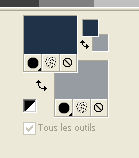
3. Préparer en avant plan un dégradé de premier plan/arrière plan, style Halo.

Remplir  l'image transparente du dégradé l'image transparente du dégradé
4. Calques>Nouveau calque raster.
Sélections>Sélectionner tout.
Ouvrir le tube de Sonia et Édition>Copier.
Revenir sur votre travail et Édition>Coller dans la sélection.
Sélections>Désélectionner tout.
5. Effets>Effets d'image>Mosaïque sans jointures, côte à côte.

Édition>Répéter Mosaïque sans jointures.
À nouveau Effets>Effets d'image>Mosaïque sans jointures, par défaut.

6. Effets>Modules Externes>Mehdi - Gradient Smithy
Ce filtre permet, entre autres, de réaliser ce que Photoshop appelle l'effet "mappe dégradé".
Le filtre s'ouvre sur l'option Create.
Sur la fenêtre de prévisualisation, faire glisser les couleurs que vous voulez échantilloner.
L'exemple commence là où vous cliquer and termine où vous relachi la touche de la souris.
Pendant le glisser, une prévisualisation du dégradé est affiché en temps réel.
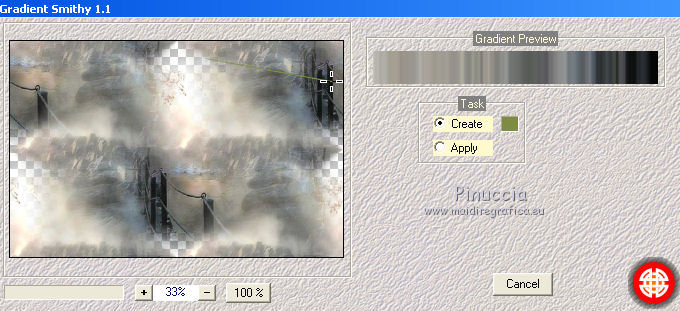
Cliquer sur Apply et voilà le résultat de ce que vous avez créé.
Si vous êtes satisfait, cliquer sur ok
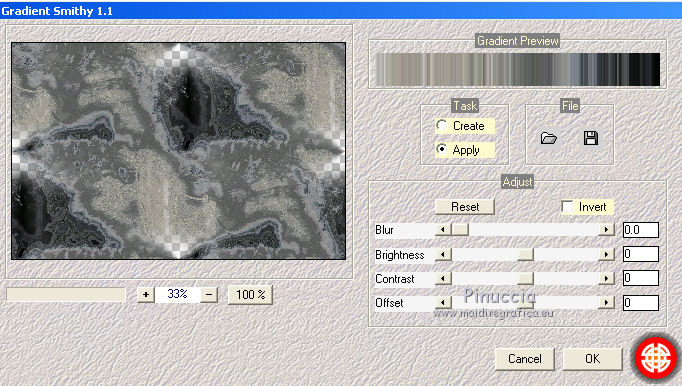
Mon résultat
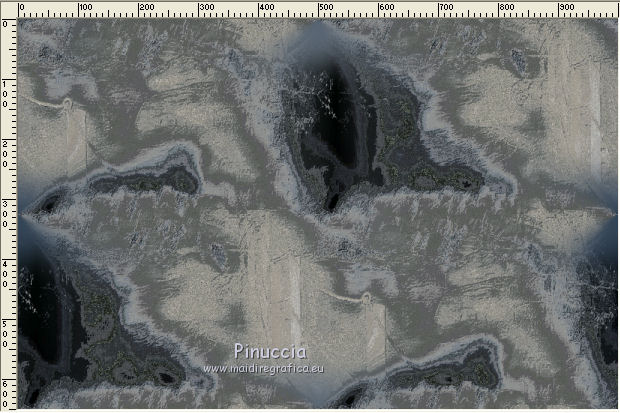
Réglage>Ajouter/Supprimer du bruit>Ajouter du bruit.
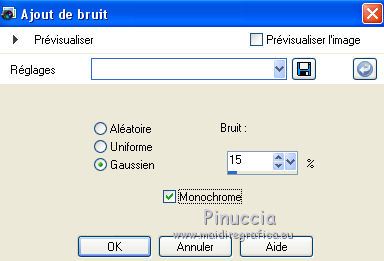
7. Effets>Modules Externes>Graphics Plus - Emboss.

8. Effets>Effets d'image>Mosaïque sans jointures, par défaut.

Placer le calque en mode Assombrir, ou autre, pour moi Multiplier.
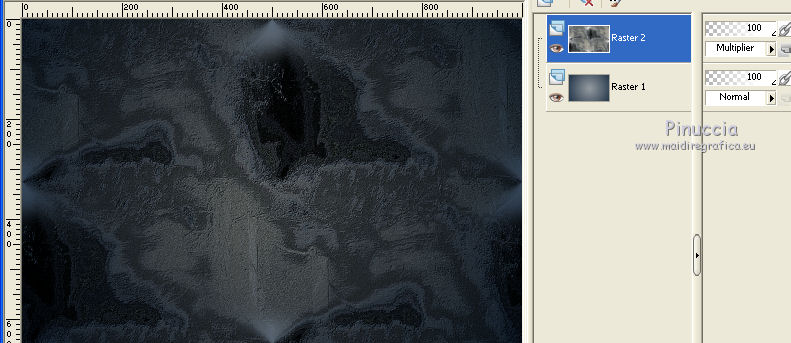
Calques>Fusionner>Calques visibles.
Fenêtre>Dupliquer ou sur le clavier shift+D pour faire une copie.
Minimiser cette copie: on va s'en servir pour le bord.
Revenir sur votre travail.
9. Calques>Nouveau calque raster.
Changer les réglages du dégradé et désélectionner Inverser.
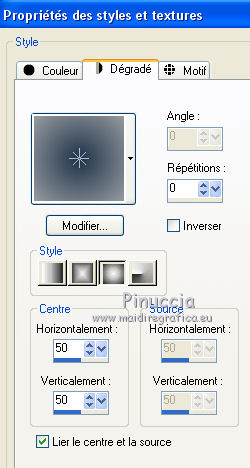
Remplir  le calque du dégradé. le calque du dégradé.
10. Effets>Effets géométriques>Inclinaison.
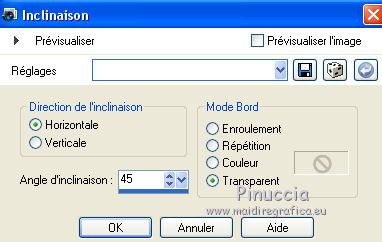
11. Sélections>Charger/Enregistrer une sélection>Charger à partir du disque.
Chercher et charger la sélection ouest_li.
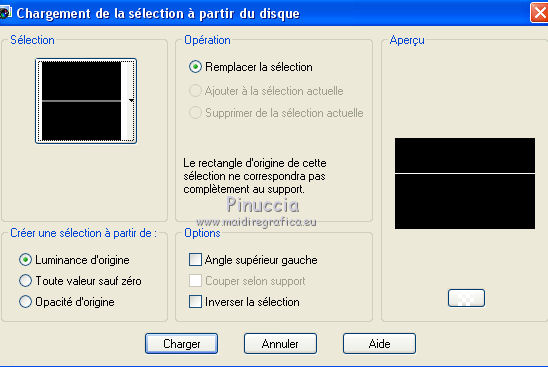
Presser CANC sur le clavier 
Sélectons>Désélectionner tout.
12. Effets>Modules Externes>Mura's Meister - Pole Transform.
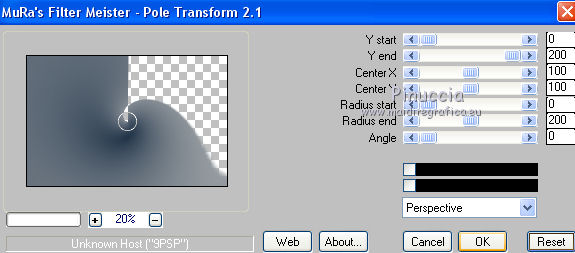
13. Effets>Effets de bords>Accentuer davantage.
14. Effets>Modules Externs>VM Toolbox - MirrororriM
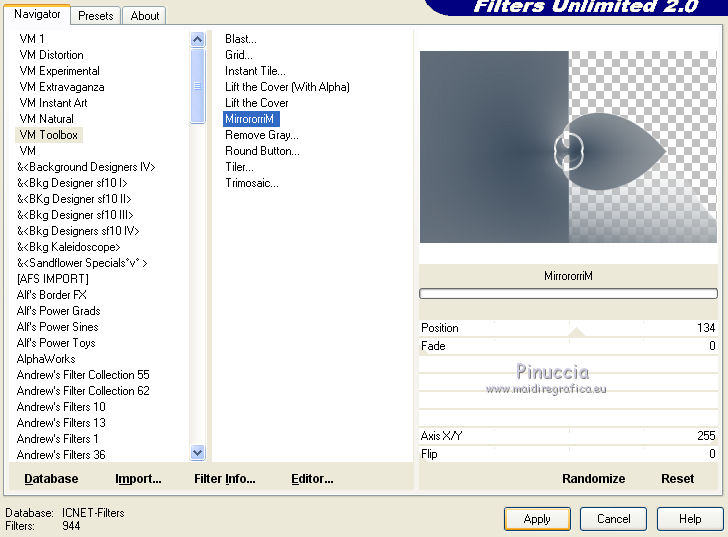
Effets>Effets de bords>Accentuer davantage (s'il est nécessaire).
Placer le calque en mode Lumière dure, ou autre.
15. Vous positionner sur le calque du bas de la pile, Fusionné.
Calques>Nouveau calque raster.
Sélections>Charger/Enregistrer une sélection>Charger à partir du disque.
Chercher et charger la sélection ouest_li1.
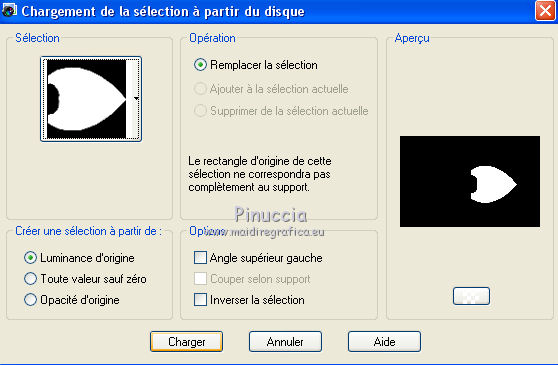
Activer à nouveau le tube de Sonia - Édition>Copier.
Revenir sur votre travail et Édition>Coller dans la sélection.
16. Effets>Modules Externes>Alien Skin Eye Candy 5 Impact - Glass.
Sélectionner le preset OUEST_LI2 et ok.
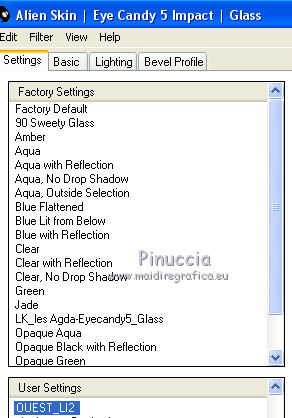
Ci-dessous les réglages en cas de problèmes avec le preset.
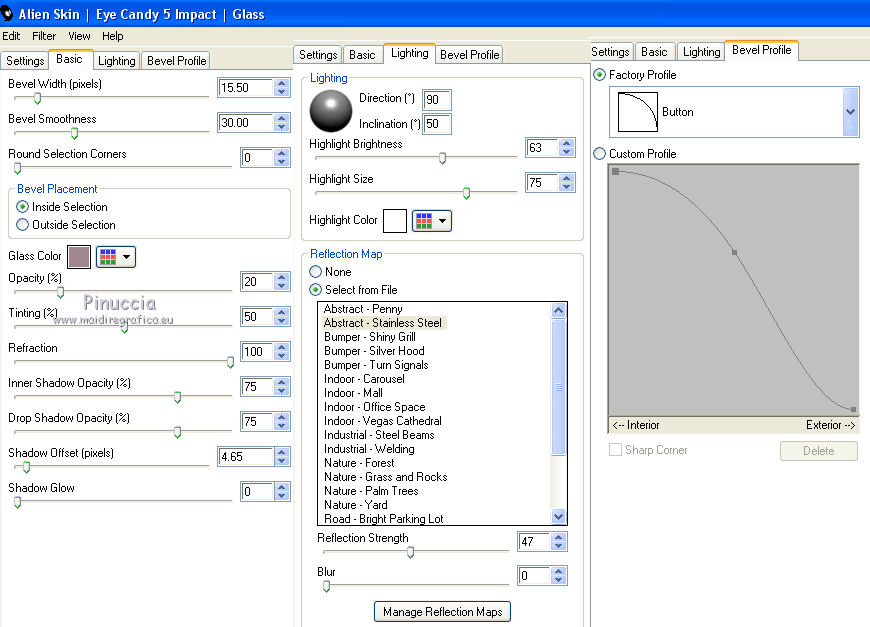
Sélections>Désélectionner tout.
Effets>Effets 3D>Ombre portée, à choix.
Résultat à ce point
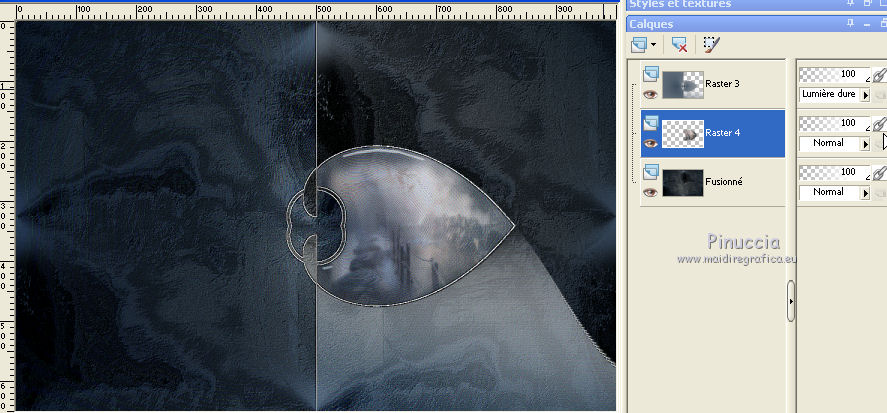
17. Vous positionner sur le calque du bas de la pile, Fusionné.
Ouvrir le tube "man", réalisé après le tube de Malacka (en bas du tutoriel les étapes pour le réaliser).
Édition>Copier.
Revenir sur votre travail et Édition>Coller comme nouveau calque.
Image>Redimensionner, à 80%, redimensionner tous les calques décoché.
Réduire l'opacité de ce calque à 55%, ou autre.
18. Ouvrir le tube OBG1828 - Édition>Copier.
Revenir sur votre travail et Édition>Coller comme nouveau calque.
Image>Redimensionner, 2 fois à 120%, redimensionner tous les calques décoché.
Image>Miroir.
Positionner  bien le tube. bien le tube.
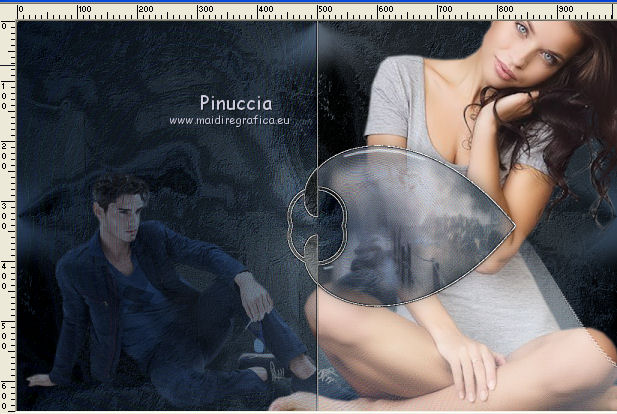
19. Vous positionner sur le calque du haut de la pile.
Ouvrir text_a - Édition>Copier.
Revenir sur votre travail et Édition>Coller comme nouveau calque.
Colorizer, si nécessaire.
Effets>Effets 3D>Ombre portée.

Ouvrir text_2 - Édition>Copier.
Revenir sur votre travail et Édition>Coller comme nouveau calque.
Positionner  bien le texte. bien le texte.
Réduire l'opacité de ce calque à 42%.
Calques>Dupliquer.
Image>Renverser.
Positionner 
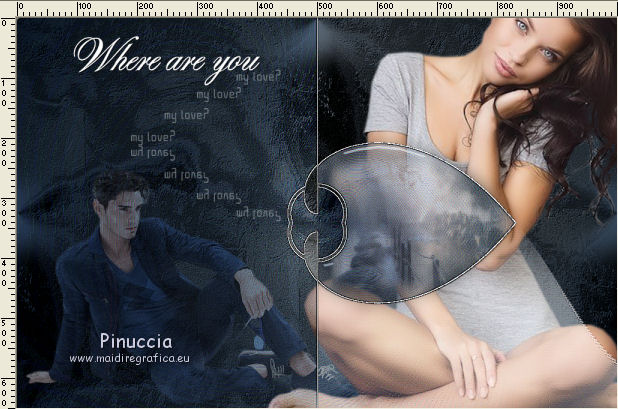
Calques>Fusionner>Calques visibles.
Image>Ajouter des bordures, 2 pixels, symétrique, couleur #969ca1.
Image>Redimensionner, 90%, redimensionner tous les calques coché.
20. Image>Ajouter des bordures, 5 pixels, symétrique, couleur #203348.
Image>Ajouter des bordures, 2 pixels, symétrique, couleur #969ca1.
Image>Ajouter des bordures, 50 pixels, symétrique, n'importe quelle couleur.
Activer l'outil Baguette magique 
et cliquer sur ce bord pour le sélectionner.
Activer l'image que vous avez minimisée à l'étape 8 - Édition>Copier.
Revenir sur votre travail et Édition>Coller dans la sélection.
Sélections>Transformer la sélection en calque.
Effets>Effets d'éclairage>Projecteurs
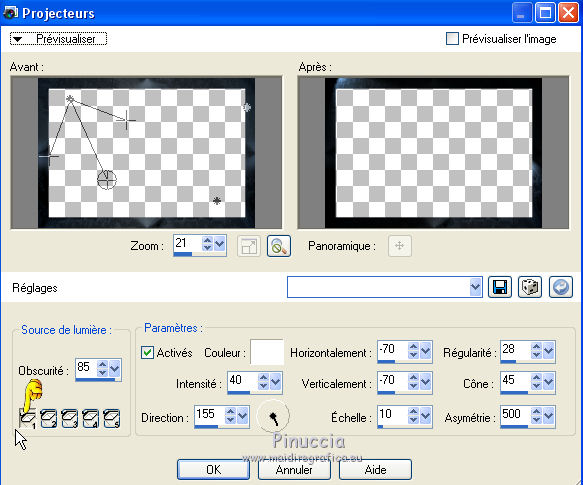
le tutoriel donne les réglages du projecteur numéro 1;
régler l'opacité de ce calque selon ses couleurs pour créer un effet similaire à celui de mon exemple.
21. Image>Ajouter des bordures, 2 pixels, symétrique, couleur #969ca1.
22. Signer votre travail sur un nouveau calque.
petite note sur le watermark:
je ne demande pas de mettre le watermark sur les versions faites après mes traductions.
Mais, si vous décidez d'utiliser le watermark fourni par l'auteur, j'apprécierais que mon travail de traducteur soit également respecté.
Pour cela, j'ai ajouté au matériel mon watermark (en français et en anglais).
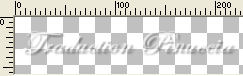
Image>Redimensionner, à 95%, redimensionner tous les calques coché.
Pour faire le tube de l'homme:
a. Copier l'image et dupliquer jusqu'à ce que vous avez 3 calques.
Fermer le premier calque.
Sur le deuxième calque:
Effets>Modules Externes>Alien Skin Snap Art - Pencil Color
selectionner le preset ouest_li
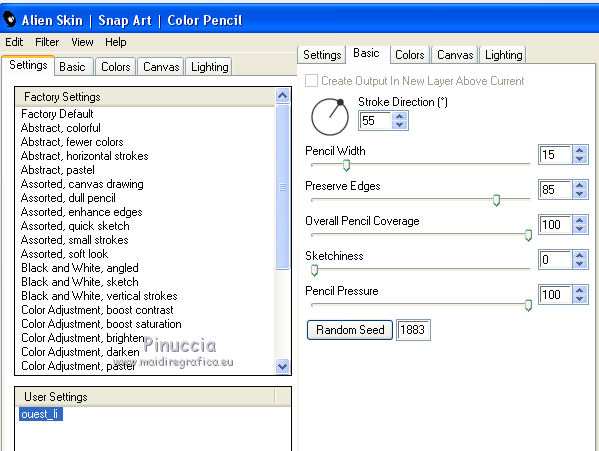
Réduire l'opacité de ce calque à 52%.
Vous positionner sur le troisième calque.
Effacer  effacer tout sauf les yeux. effacer tout sauf les yeux.
Calques>Fusionner>Calques visibles.
Ces paramètres peuvent varier en fonction du tube utilisé.

Vos versions. Merci
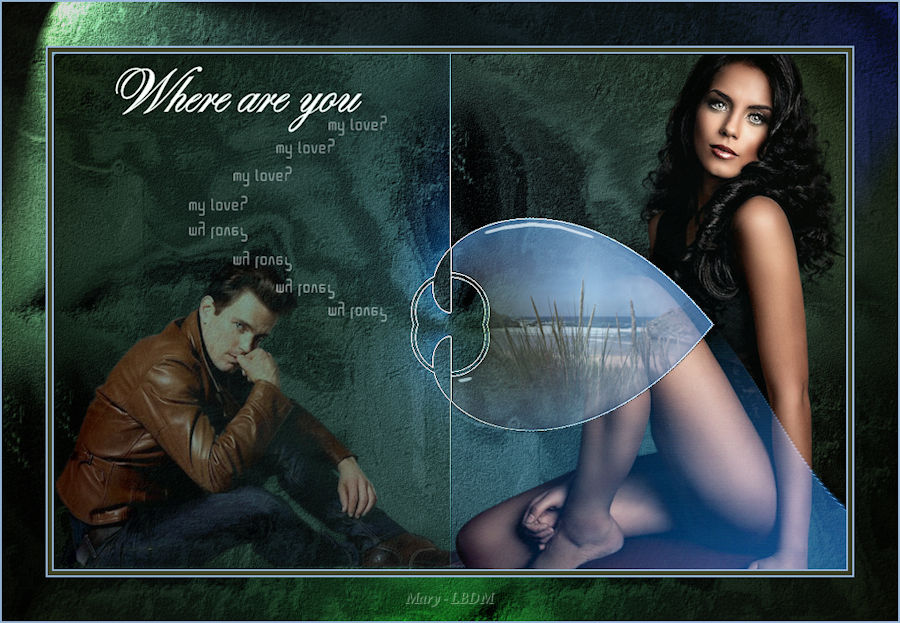
Mary LBDM
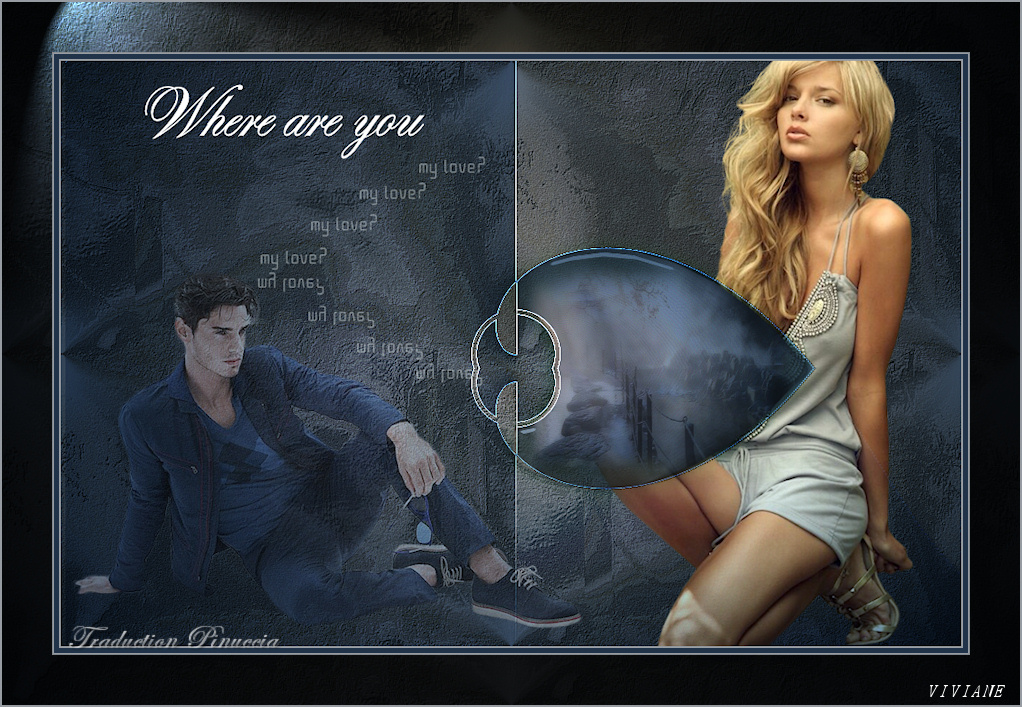
Viviane
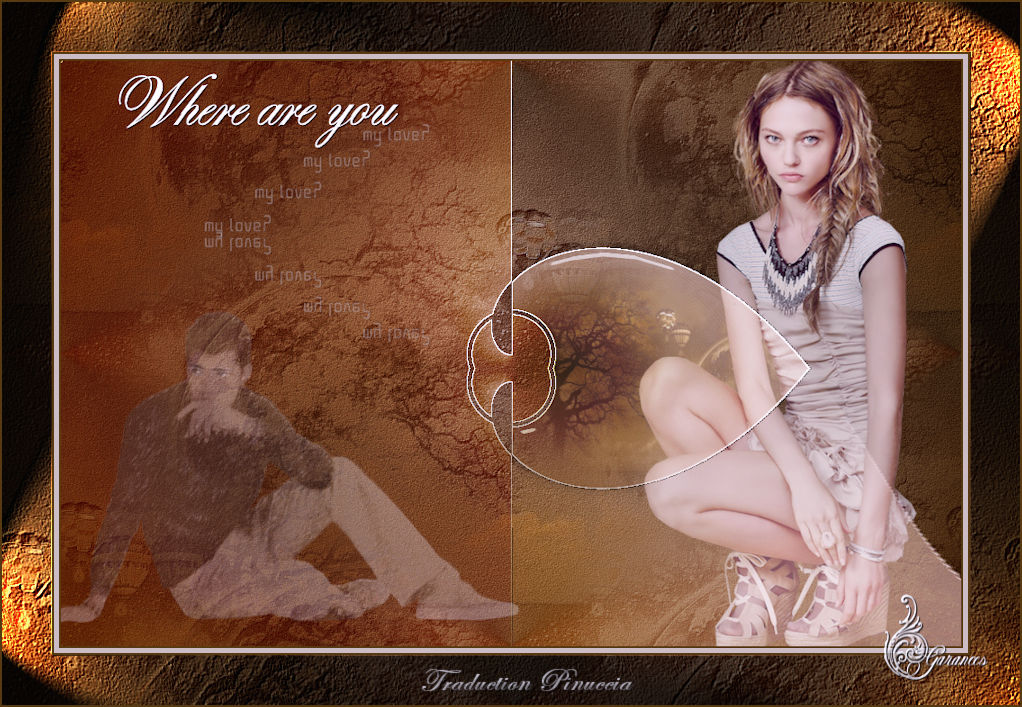
Garances

Si vous avez des problèmes, ou des doutes, ou vous trouvez un link modifié, ou seulement pour me dire que ce tutoriel vous a plu, vous pouvez m'écrire.
30 Juin 2018
|